Tabla de contenidos

¿Necesita silenciar rápidamente su teléfono? Si está ejecutando iOS 14 o posterior en un iPhone 8 o posterior, puede silenciar el volumen tocando la parte posterior de su teléfono dos o tres veces. Esto es posible gracias a una función llamada Back Tap y un acceso directo personalizado que es fácil de crear. ¡Vamos a configurarlo todo!
¿Cómo funciona Back Tap?
Back Tap es una función de accesibilidad en el iPhone que detecta los toques de los dedos en la parte posterior de su iPhone usando su acelerómetro incorporado. Funciona en iPhone 8 y modelos más nuevos. En Configuración, puede configurar Back Tap para usar dos o tres toques e iniciar diferentes acciones , incluidos accesos directos personalizados. Así es como configuraremos un interruptor de silencio para el volumen de su iPhone.
Obtener el acceso directo de silencio personalizado
Antes de configurar Back Tap en Configuración, tenemos que configurar un atajo personalizado que silencia su teléfono cuando lo ejecuta y luego lo activa cuando lo ejecuta nuevamente. Para ahorrar tiempo, puede descargar nuestro atajo personalizado How-To Geek «Mute Toggle». Sin embargo, si prefiere compilarlo manualmente, verá el código completo a continuación.
Para descargar nuestro acceso directo personalizado, deberá habilitar los «accesos directos que no son de confianza» en Configuración. Esto le permitirá descargar accesos directos que han sido compartidos por otros en iCloud que no han sido verificados por Apple.
Apple tiene cuidado con esto porque algunos atajos pueden hacer cosas maliciosas en su teléfono. En este caso, obtendrá un atajo de silenciamiento inofensivo. Explicaremos cómo funciona a continuación.
Primero, abre «Configuración» y toca «Accesos directos».
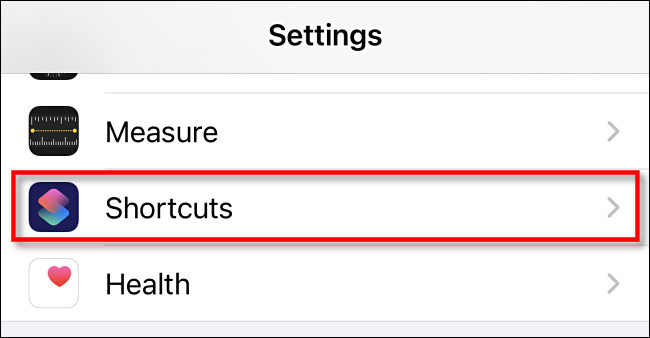
Activa la opción «Permitir accesos directos que no son de confianza». Cuando terminemos, puede volver a visitar esta configuración y apagarla nuevamente, si lo prefiere.
(Si «Permitir accesos directos que no son de confianza» está atenuado, abra la aplicación Accesos directos y elija cualquier acceso directo de la Galería, luego ejecútelo. Después de eso, regrese a Configuración y el interruptor debería estar activo).
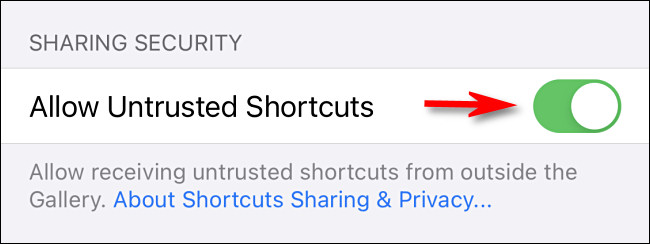
A continuación, visite este enlace de iCloud en su iPhone y toque «Obtener acceso directo» para descargar el acceso directo de alternancia de silencio personalizado.
Se abrirá la aplicación Atajos. Verá una ventana «Agregar acceso directo» que le permite evaluar el acceso directo antes de agregarlo a su dispositivo. Desplázate hacia abajo y toca «Agregar acceso directo que no es de confianza».
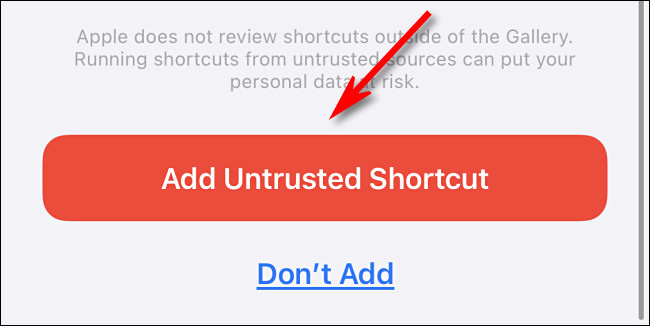
El acceso directo «Silenciar alternar» se agregará a su lista en la aplicación Accesos directos. Nuevamente, si lo prefiere, puede volver a Configuración y desactivar «Permitir accesos directos que no son de confianza» por seguridad.
Cómo funciona el acceso directo de alternar silencio y cómo personalizarlo
No es necesario que comprenda el acceso directo de Mute Toggle para usarlo, pero para aquellos que quieran personalizar cómo funciona, aquí hay un poco más de información. (Nuevamente, puede crear este acceso directo manualmente usando el código a continuación si no desea descargarlo desde el enlace anterior).
El atajo es el volumen actual de su iPhone y lo establece en una variable llamada «CurrVolume». A continuación, realiza una instrucción If-Then. Por ejemplo, si el volumen actual no es 0 (silenciado), entonces establece el volumen en 0%, silenciando el teléfono.
De lo contrario, el acceso directo asume que su teléfono está silenciado y establece el volumen al 50%.
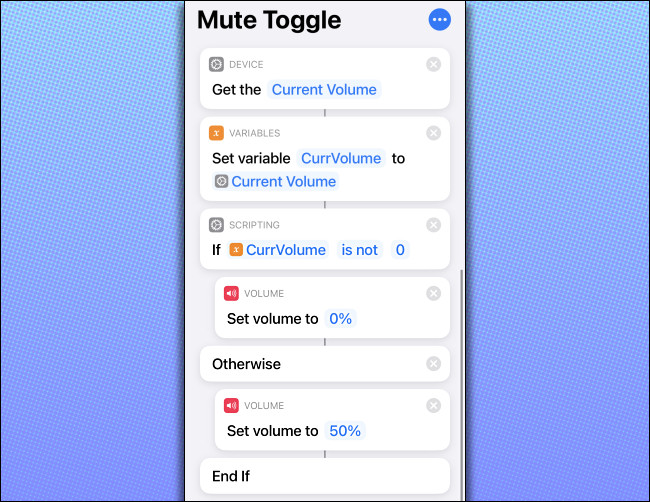
Una vez que tenga el acceso directo, puede personalizar el volumen al que se configurará su iPhone cuando desactive el silencio. Está establecido en 50%, pero puede elegir cualquier valor.
Para cambiarlo, desplácese hacia abajo en el código hasta «Establecer volumen al 50%» y toque «50%».
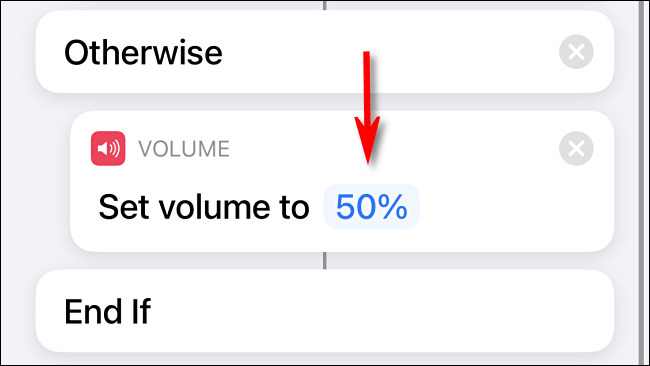
Aparece un control deslizante arriba para que pueda configurar el volumen sin silenciar en cualquier lugar del 1 al 100%, con 0% en silencio y 100% en volumen completo.
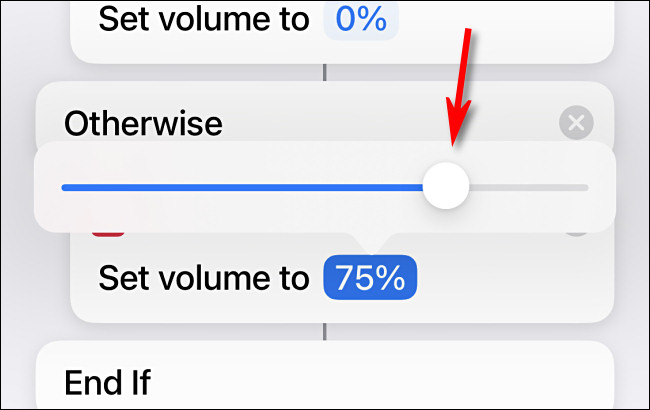
Después de configurar el volumen, toque «Listo» en la esquina superior derecha, ¡y estará listo para comenzar!
Tenga en cuenta que restaurar el volumen original cuando activa el sonido requiere aumentar drásticamente la complejidad del acceso directo. Esto se debe a que variables como «CurrVolume» no se conservan entre ejecuciones de atajos, por lo que hemos omitido ese método aquí.
A continuación, configuraremos cómo activar el acceso directo.
Configuración de Back Tap para ejecutar el acceso directo de silencio
Ahora que tiene el acceso directo Mute Toggle, podemos configurar Back Tap para activarlo. Para hacerlo, abra «Configuración».
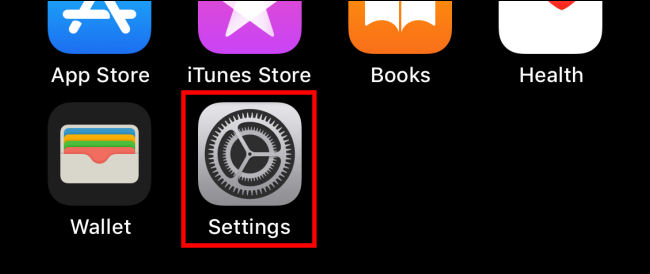
A continuación, toque Accesibilidad> Tocar.
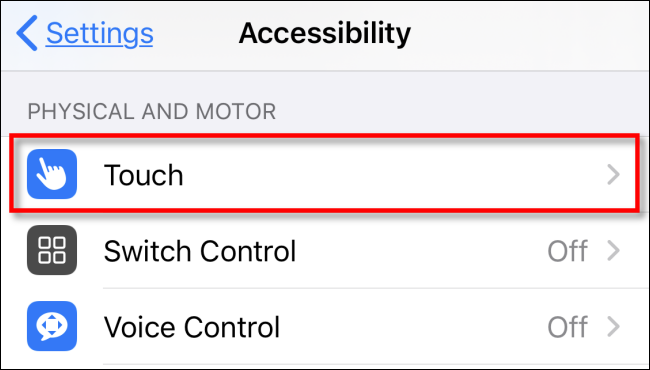
Seleccione «Toque trasero».
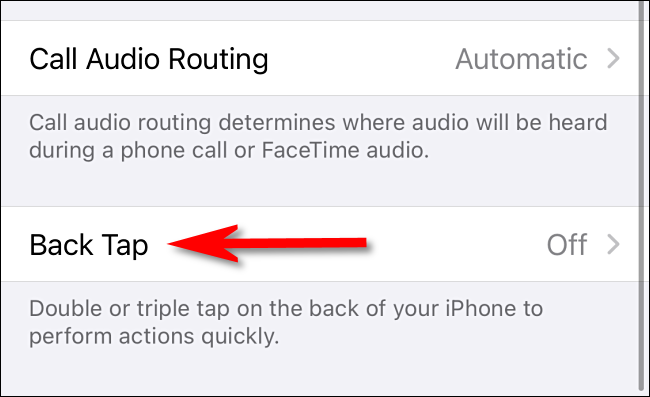
Elija si un «Doble toque» o «Triple toque» silenciará su iPhone.

A continuación, desplácese hasta la sección «Accesos directos» y luego toque el acceso directo «Alternar silencio» que acaba de crear.
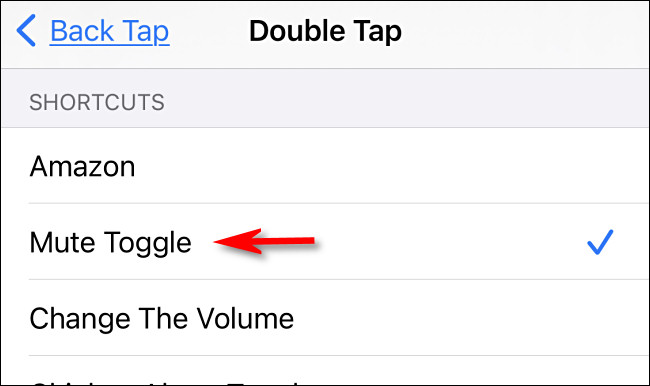
Toque «Atrás» para asegurarse de que el cambio esté registrado y luego salga de Configuración.
Ahora, cada vez que toque dos o tres veces la parte posterior de su iPhone, el volumen se silenciará. Vuelva a tocar dos o tres veces para restaurar el volumen al porcentaje que estableció en el acceso directo (50% de forma predeterminada).


